
Linux用のSteamがついにリリースされました。ゲームのパフォーマンスをあまり気にしない古いLinuxユーザーでも、Linuxゲームに夢中になっている新しいユーザーでも、可能な限りスムーズにゲームを実行できるように支援します。
インストールしたグラフィックスドライバーのバージョンから、使用しているデスクトップ環境、コンピューターへのUbuntuのインストール方法まで、さまざまなことがパフォーマンスに影響を与える可能性があります。
最高のグラフィックスドライバーを使用する
デフォルトのグラフィックスドライバーを備えた1年前のUbuntuシステムを使用している場合、最高のゲームパフォーマンスは得られません。 Steam for Linuxの発売により、NVIDIAはドライバーに注目し、改善しました。NVIDIAによると、R310ドライバーは「パフォーマンスを2倍にし、ゲームの読み込み時間を大幅に短縮する」ことができます。また、ValveはIntelと協力してドライバーを改善しました。
最高のグラフィックスドライバーを使用していることを確認するには、Ubuntu 12.04(Valveで公式にサポートされている)またはUbuntu12.10を使用していることを確認してください。
- Ubuntu 12.04の場合:[システム設定]ウィンドウまたはダッシュから[追加ドライバー]アプリケーションを開きます。
- Ubuntu 12.10以降の場合:システム設定またはダッシュからソフトウェアソースアプリケーションを開き、[追加のドライバー]タブをクリックします。
ここから実験的とマークされたNVIDIAドライバーをインストールします。 NVIDIAドライバーが表示されない場合は、オープンソースドライバーでオンボードIntelグラフィックスを使用している可能性があります。 Intelを使用している場合は、追加のドライバーをインストールする必要はありませんが、UpdateManagerアプリケーションを使用してオペレーティングシステムが更新されていることを確認してください。
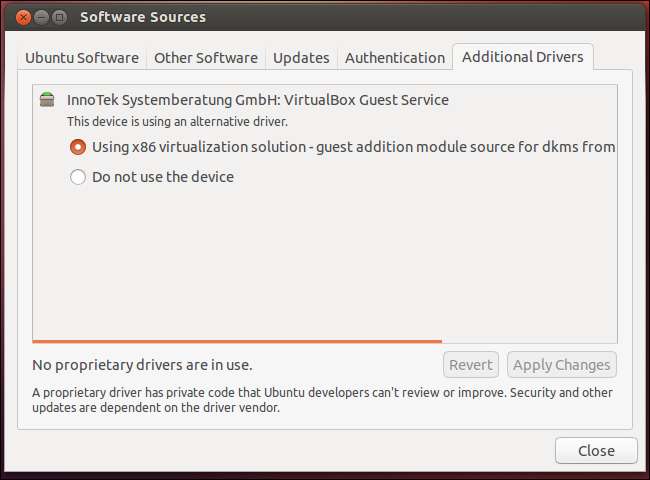
OptimusラップトップでIntelの代わりにNVIDIAグラフィックスを使用する
NVIDIAとIntelのグラフィックを切り替え可能なラップトップを使用している場合は、もう少し作業が必要です。切り替え可能なgrahpicsは、Ubuntuですぐにサポートされていません。これを機能させるには、Bumblebeeをインストールする必要があります。カバーしました NVIDIAのOptimusをLinuxで動作させる そしてあなたはまた見つけるでしょう Ubuntuwikiの最新の手順 。
これを行う場合、WebUpd8には次の手順があります。 Bumblebeeで実験的なNVIDIAR310ドライバーを使用する 。あなたもそれらが欲しいでしょう。

画像クレジット: FlickrのJemimus
Ubuntuログイン画面からSteam全体像モードにログインする
デフォルトでは、Steamはデスクトッププログラムとして起動されます。デスクトップ環境を邪魔したくない場合は、Ubuntuのログイン画面からSteamの全体像モードに直接ログインできます。これにより、バックグラウンドで実行されているアプリケーションがゲームの速度を低下させるのを防ぎ、シームレスなフルスクリーンのゲーム体験を提供します。
ああ、神様! Ubuntu!ホスト ログイン画面にオプションを追加するパッケージ Steamがインストールされている限り。
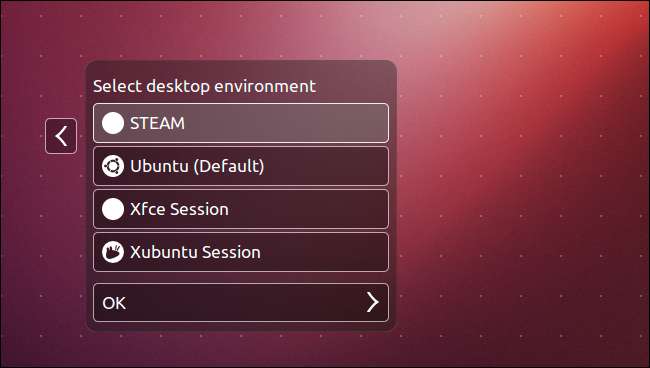
フルスクリーンモードを使用する
UbuntuのUnityデスクトップは、デスクトップ合成を使用しています。 Windowsはコンテンツを画面から描画し、デスクトップコンポジットマネージャーはコンテンツを画面に描画します。これにより、Unityデスクトップ(および合成が有効になっているGNOMEShellやKDE4などの他のデスクトップ)が滑らかな3D効果を提供できるようになります。
ほとんどのアプリケーションでは、速度低下に気付くことはありません。ただし、ゲームをプレイしている場合、これによりオーバーヘッドが追加され、ゲームの速度が低下します。一部の人々は、リダイレクトによってパフォーマンスが最大20%低下する可能性があると報告しています。
最新のアップデートにより、Ubuntu12.10と12.04の両方で「フルスクリーンウィンドウのリダイレクトを解除」オプションがデフォルトで有効になりました。このオプションを有効にすると、フルスクリーンゲームが最大速度で実行され、コンポジットマネージャーとその速度低下がスキップされます。この改善を利用できるように、UbuntuのUpdateManagerを使用して更新されていることを確認してください。

複合されていないデスクトップを使用する
ウィンドウモードで3Dゲームをプレイして最大のパフォーマンスを実現したい場合は、合成されていないデスクトップが必要です。
Ubuntu 12.04を使用している場合は、ログイン画面でUnity2Dを選択できます。 Ubuntu12.10ユーザーはする必要があります 別のデスクトップ環境を使用する 、Unity2Dは使用できなくなったため。
UnityとGNOMEShellでは、他の多くのデスクトップでは可能ですが、合成を無効にすることはできません。 Xfce、KDE、または別のデスクトップ環境を試してみることをお勧めします。選択したデスクトップで合成を無効にしてください。 (選択したデスクトップで合成を無効にする方法を学ぶためにGoogle検索を実行します。)派手なグラフィック効果は失われますが、ウィンドウ化された3Dレンダリングは高速化されます。
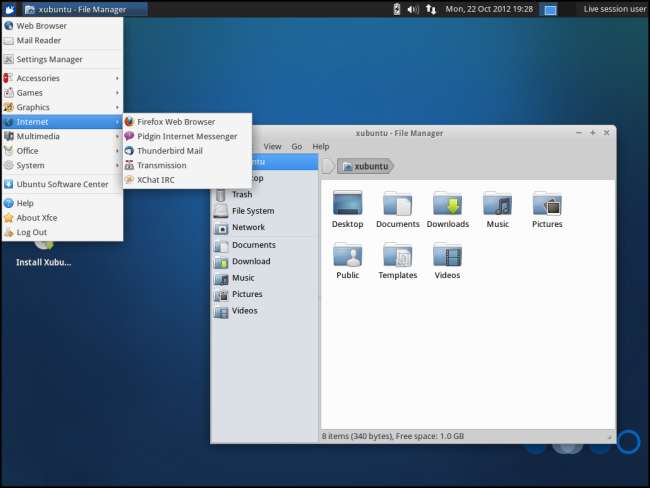
Wubiを使用しないでください
WubiはUbuntuをインストールする非常に簡単な方法です。残念ながら、Wubiを使用すると、ディスクの読み取りと書き込みでパフォーマンスが大幅に低下します。 WubiインストールでSteamを使用すると、適切なLinuxパーティションよりもロード時間が大幅に遅くなります。
WubiはUbuntuを試すのに最適な方法ですが、ぜひ試してみてください。 独自のパーティションにUbuntuを使用してデュアルブートシステムをセットアップする 最高のパフォーマンスを得るために。暗号化を有効にすると、入出力のパフォーマンスも少し低下しますが、Wubiのパフォーマンスが大幅に低下することはないはずです。
Phoronixは、過去にWubiのパフォーマンスへの影響をベンチマークしました。 結果はきれいではありません 。
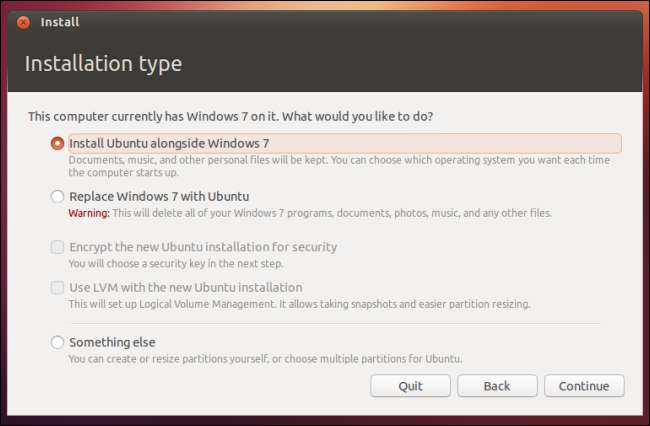
ゲームのパフォーマンスを最大化するためのLinux固有のヒントは他にありますか?コメントを残して共有してください!







